
Кузин / lab_1_kuzin_ya_v
.docxГУАП
КАФЕДРА № 41
ОТЧЕТ ЗАЩИЩЕН С ОЦЕНКОЙ
ПРЕПОДАВАТЕЛЬ
доц., канд. техн. наук |
|
|
|
А.В. Аграновский |
должность, уч. степень, звание |
|
подпись, дата |
|
инициалы, фамилия |
ОТЧЕТ О ЛАБОРАТОРНОЙ РАБОТЕ №1 |
ИССЛЕДОВАНИЕ КОМАНД УПРАВЛЕНИЯ СРЕДСТВАМИ КОМАНДНОЙ СТРОКИ WINDOWS |
по курсу: ОПЕРАЦИОННЫЕ СИСТЕМЫ |
|
РАБОТУ ВЫПОЛНИЛ
СТУДЕНТ ГР. № |
Z9411 |
|
|
|
Я.В. Кузин |
|
|
|
подпись, дата |
|
инициалы, фамилия |
Санкт-Петербург 2022
Сведения о системе:
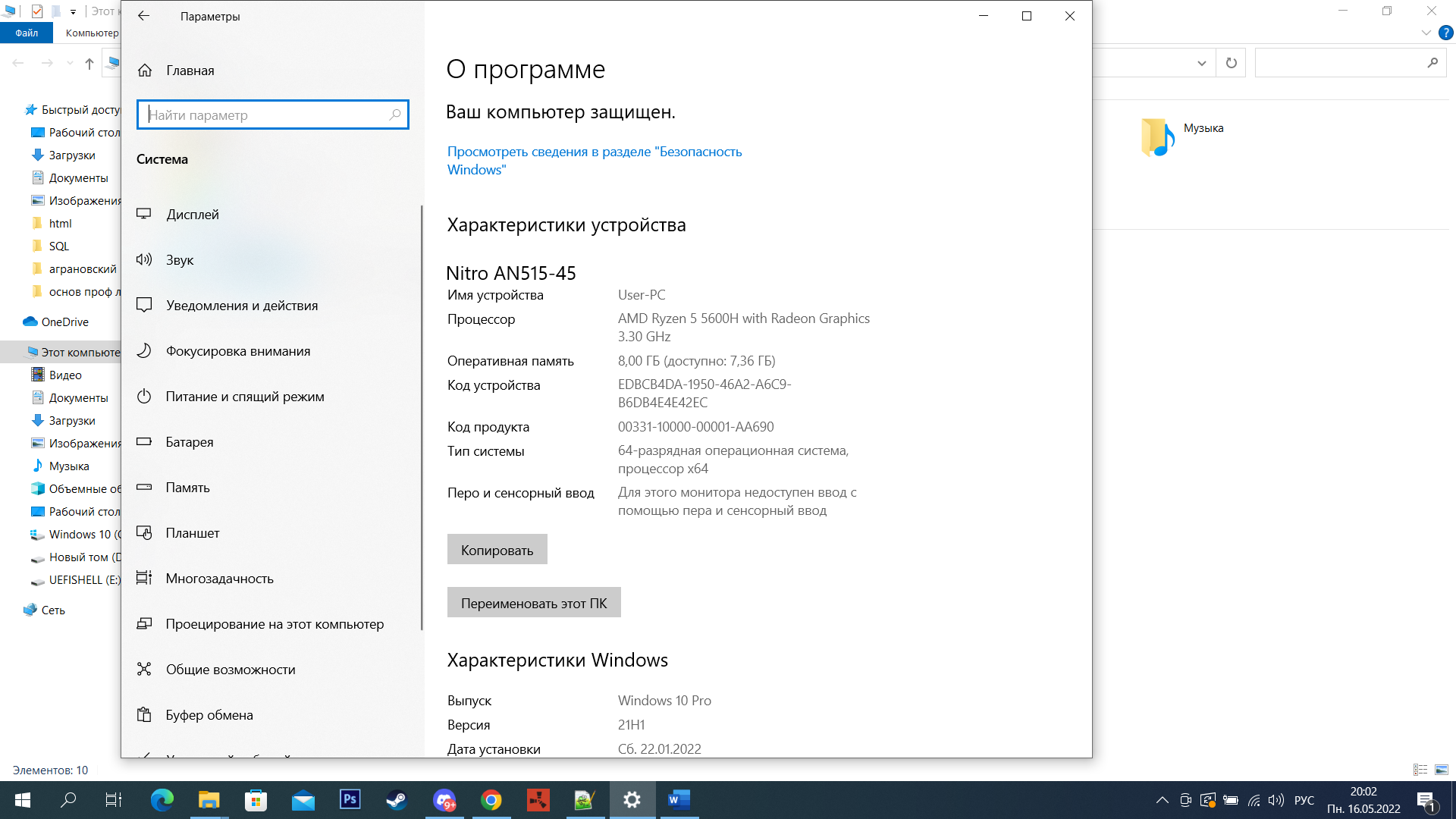
Рисунок 1 – Сведения о системе.
Цель работы: изучение базовых команд оболочки Командной строки cmd.exe ОС Windows.
Упражнение 1.1. Настройка Командной строки через изменение свойств приложения.
Через пункт Свойства открываю свойства Командной строки:
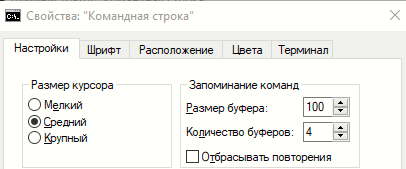
Рисунок 2 – Вкладка «Настройки»

Рисунок 3 – Вкладка «Цвета»

Рисунок 4 – Вкладка «Расположение»
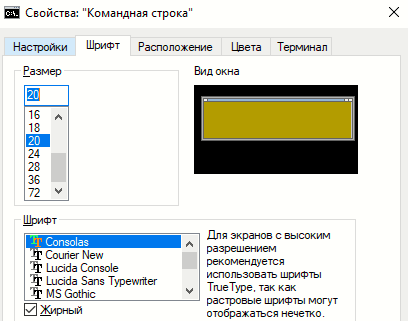
Рисунок 5 – Вкладка «Шрифт»
Изменил настройки так, как указано на рисунках 2-5.
Внешний вид Командной строки после применения вышеуказанных параметров:

Рисунок 6 – Внешний вид Командной строки после изменений.
Упражнение 1.2. Команды управления работой ОС.
Запустил cmd.exe
Рисунок 7 – Открытое окно cmd.exe.
Узнал версию установленного обеспечения через команду ver.

Рисунок 8 – Проверка команды ver.
Далее проверил системную дату и изменил её на день своего рождения средствами команды DATE.
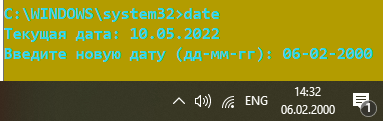
Рисунок 9 – Проверка даты в нижней панели Windows.
Также проверяю системное время с помощью команды TIME.
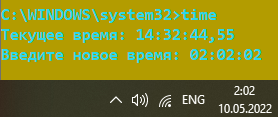
Рисунок 10 – Проверка времени в нижней панели Windows.
Используя команду COLOR сменил цвет фона на светло-зелёный, а текста на светло-красный, что соответствует параметрам – ac.

Рисунок 11 – Изменение вида панели.
Средствами команды PROMPT изменил вид приглашения ко вводу таким образом, чтобы сначала указывалось текущее время - $T, для разделения использовал пробел - $S, затем обращение к пользователю – Dear User, далее текущий диск и каталог - $P, после знак больше - $G.

Рисунок 12 – Внешний вид Командной строки после изменений.
Упражнение 1.3. Команды файловой системы.
Создаю и перехожу в папку FIO
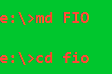
Рисунок 13 – Создание и переход в папку.
Аналогично сделал cla
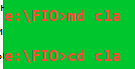
Рисунок 14 – Создание и переход в каталог CLA.
Создал текстовый файл Gorod.txt и заполнил его текстом

Рисунок 15 – Создание текстового документа.
Создал еще 2 файла telephone.txt и universitet.txt и заполнил их
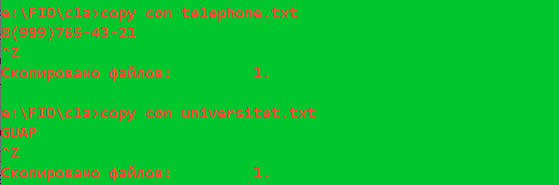
Рисунок 16 – Создание текстовых документов.
С помощью команды copy объединил два файла в один, а затем открыл итоговый файл.

Рисунок 17 – Объединение и открытие файлов
С помощь команду copy con вывел содержимое блокнота в командную строку

Рисунок 18 – Вывод содержимого блокнота.
С помощью команды move переместил файл в папку FIO
![]()
Рисунок 19 – Перемещение файла.
Переименовал файл с помощью команды rename
![]()
Рисунок 20 – Переименование файла.
Создал папку и каталоги в ней с помощью команды mkdir
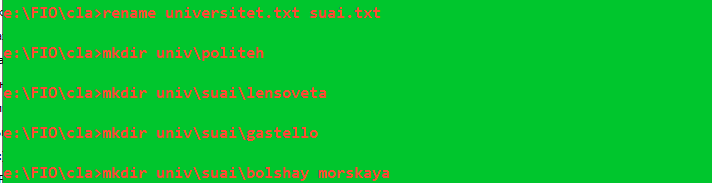
Рисунок 21 – Создание папки и каталогов.
С помощью команды tree вывел дерево каталогов папок FIO.
А с помощью команды tree и ключей /a /f создал дерево каталогов в текстовом файле.

Рисунок 22 – Вывод дерева каталогов.
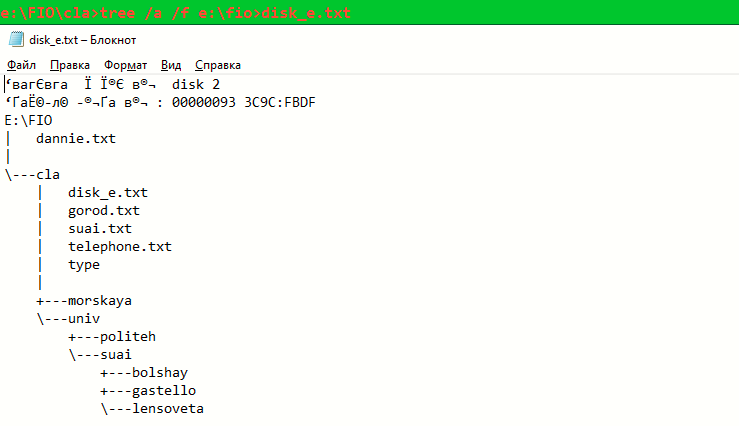
Рисунок 23 – Команда для создания дерева в текстовом документе и его вывод
Удалил файлы, содержащий в названии d с помощью команды del
![]()
Рисунок 24 – Удаление файла.
Задание по варианту.
Вариант 10. С помощью команды help узнайте назначение команды управления №10 и команд файловой систем №1 и №10.
Команда управления mode – конфигурирование системных имён.

Рисунок 25 – Вывод сведений о команде
Команда файловой системы attrib – отображение и изменение атрибутов файлов.
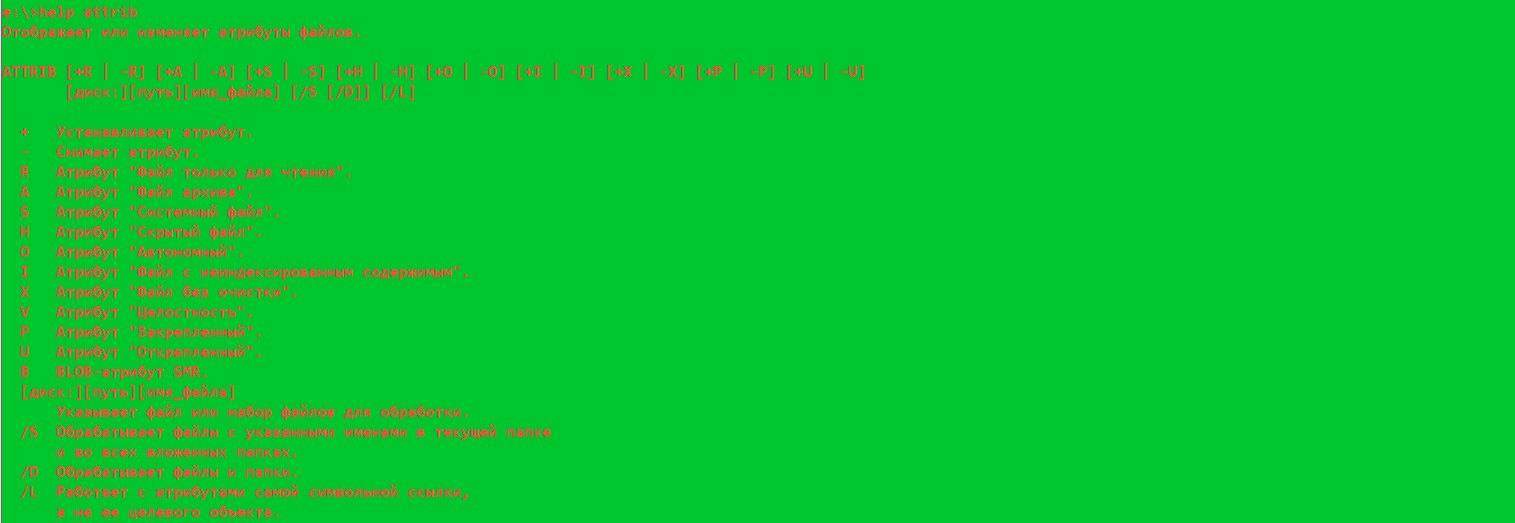
Рисунок 26 – Вывод сведений о команде
Команда файловой системы erase – удаление одного или нескольких файлов.
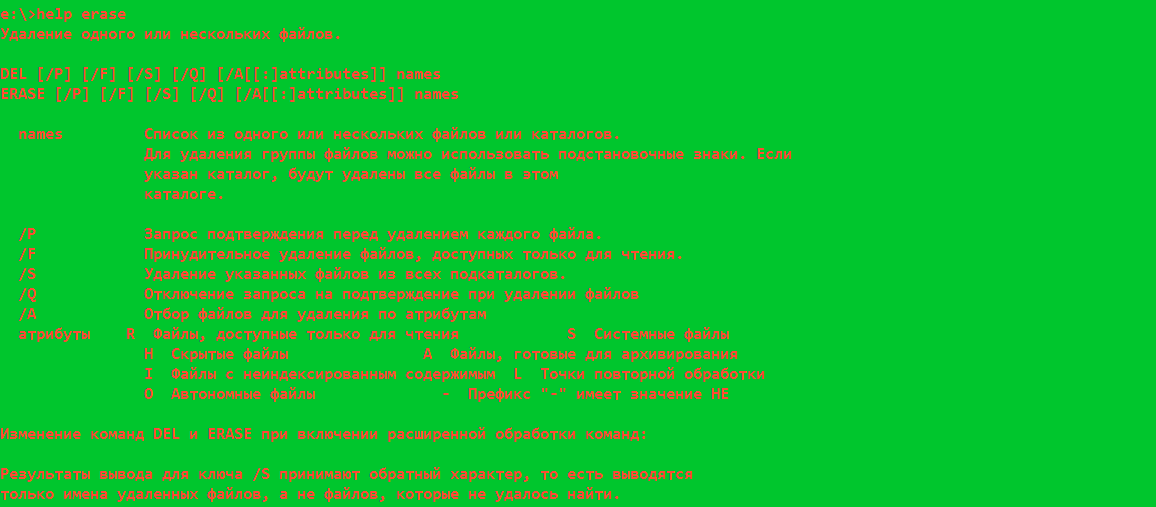
Рисунок 27 – Вывод сведений о команде
Вывод о проделанной работе:
1.Научился запускать командную строку разными способами, а также настраивать параметры через свойства:
цвет фона экрана и текста на экране,
тип шрифта и размер букв текста,
размеры и местоположение на экране
2.Также изучил базовые команды для изменения командной строки:
VER - узнать версию установленного обеспечения,
DATE - проверить текущую системную дату и изменить её,
TIME - проверить текущее системное время и изменить его,
COLOR - позволяет задать новые значения для цвета фона и текста,
PROMPT - позволяет изменить вид приглашения ко вводу команд,
3. Приобрёл навыки для работы с командами файловой системы:
MD - создать каталог
COPY - копирование файлов, их объединение, вывод содержимого на экран
TYPE - вызов содержимого блокнота,
MOVE - перемещение файла в указанную папку,
MKDIR - создание каталогов
TREE - построение дерева каталогов указанной папки, а также позволят различными способами выводить полученное дерево, например, с использованием элементов псевдографики, для отображения в текстовом файле.
4.Подробнее рассмотрел команды, указанные моим вариантом
Команды chkdir, find, promt
5.В результате выполнения лабораторной работы приобрел навыки работы с Командной строкой, что позволяет работать с ОС более удобным способом и задавать параметры, подобранные для каждого человека индивидуально. Углубился в изучении устройства файловой системы и разобрался с частью команд, предназначенных для работы с объектами файловой системы, по типу: создание, удаление, редактирование, копирование файлов, каталогов и т.д.
Данные команды позволяют работать с ОС с помощью командной строки, без визуального отображения среды. Благодаря этому повышается комфорт и эффективность работы. Командная строка очень проста в изучении, а также является очень удобным средством работы с операционной системой.
